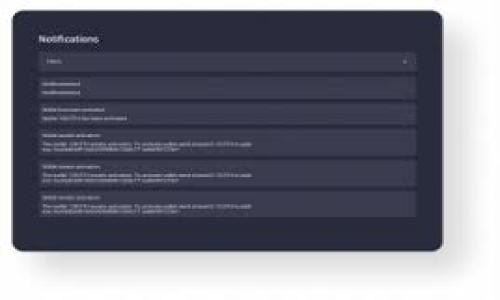如何连接TP-Link路由器:详细步骤与常见问题解答2025-05-25 08:55:24
在现代家庭与办公室中,网络的稳定性和速度对于我们的工作与生活至关重要。而TP-Link路由器作为市场上非常受欢迎的网络设备之一,因其使用简单、功能全面等优点,受到许多用户的青睐。本文将详细介绍如何连接TP-Link路由器,包括初步设置、常见问题解答及其解决方法。希望对您设定网络环境有所帮助。
一、TP-Link路由器的基本组件
在开始连接TP-Link路由器之前,了解其基本组件是非常重要的。通常,TP-Link路由器的主要组件包括:
- WAN口:用于连接互联网,通常连接到调制解调器或光纤设备。
- LAN口:用于连接计算机、打印机等局域网设备,一般以RJ-45接口形式存在。
- 无线天线:用于增强无线信号,确保路由器覆盖更大区域。
- 电源适配器:为路由器供电。
- 重置按钮:在需要恢复工厂设置时使用。
二、TP-Link路由器的连接步骤
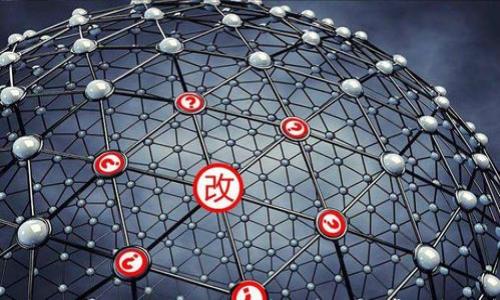
连接TP-Link路由器的步骤相对简单,以下是详细的步骤说明:
步骤一:准备工作
在连接路由器之前,确保您有以下设备:
- TP-Link路由器
- 宽带调制解调器或光纤终端
- 网线
- 电源插座
- 计算机或移动设备
步骤二:硬件连接
1. 使用网线将调制解调器的LAN口连接到TP-Link路由器的WAN口;
2. 如果仅使用LAN连接,可以使用网线将计算机或其他设备连接到TP-Link路由器的LAN口;
3. 将电源适配器插入路由器并连接电源,打开路由器。
步骤三:访问路由器管理界面
1. 确保计算机或设备与路由器处于同一网络(如果是使用无线网络,请确保连接到TP-Link路由器的SSID);
2. 打开网页浏览器,在地址栏输入TP-Link路由器的默认IP地址,通常为192.168.1.1或192.168.0.1,按回车;
3. 输入默认的用户名和密码(一般为admin/admin)以登录管理界面。
步骤四:设置互联网连接
1. 登录成功后,选择“快速设置”选项;
2. 选择互联网连接类型(如动态IP、静态IP或PPPoE),如果不确定,请咨询您的网络服务提供商;
3. 根据提示输入必要的账号信息,保存设置。
步骤五:无线网络设置
1. 在管理界面中找到无线设置部分;
2. 设置无线网络的SSID(网络名称)和密码,以增强网络安全性;
3. 保存设置并重新启动路由器。
三、常见问题解答
TP-Link路由器无法连接互联网,如何排查?
当您的TP-Link路由器无法连接互联网时,您可以逐步检查以下方面:
1. 检查连接线:确保WAN口和调制解调器之间的网线连接正常。您可以尝试更换网线以排除线缆问题。
2. 重启设备:尝试重启调制解调器和路由器。这有时可以解决他们之间的连接问题。
3. 检查ISP故障:咨询您的互联网服务提供商,确认网络线路是否正常工作。ISP故障是常见原因。
4. 验证设置:再次检查路由器的网络设置是否正确,确保输入的账号和密码(如PPPoE)无误。
5. 检查IP地址获取:在路由器的管理界面中检查WAN口是否成功获取到IP地址。如果没有,可能需要联系ISP确定问题。
如何重置TP-Link路由器?
在某些情况下,可能需要将TP-Link路由器恢复到出厂设置。重置步骤如下:
1. 在路由器后面找到重置按钮,通常是一个小孔;
2. 使用细长物品(如牙签或针),按住重置按钮约10秒,直到路由器的指示灯闪烁;
3. 释放按钮,路由器将自动重新启动,恢复到出厂设置。
重置后,您需要重新配置路由器,包括网络类型、SSID和密码等设置。
如何提高TP-Link路由器的无线信号强度?
如果您的无线信号强度不足,可以尝试以下方法提升信号质量:
1. 调整路由器的位置:将路由器放置在房屋中央的高处,避免放置在角落或封闭空间;
2. 使用无线信道设置:在TP-Link的无线设置中,选择较少干扰的信道,可以使用专业的网络分析工具检测当前环境中最优信道;
3. 设置频宽:如果路由器支持双频段(2.4GHz和5GHz),可以适当选择和频段选择,以达到更快的速度和更稳定的连接;
4. 使用信号增强器:在信号薄弱区域考虑增加TP-Link无线信号增强器,以扩展覆盖范围;
5. 定期固件更新:保持路由器的固件是最新的,定期访问TP-Link官网检查更新,以确保设备性能和安全性。
TP-Link路由器如何更改管理密码?
为了增强网络安全性,更改路由器的管理密码是非常重要的。您可以按照以下步骤进行更改:
1. 登录路由器管理界面,输入当前的用户名和密码;
2. 找到“系统工具”或“管理设置”选项;
3. 在相关选项下,您将看到“更改密码”或类似的设置,输入当前密码并设置新密码;
4. 点击应用保存更改,确保记住新的登录信息,以防止未来的访问问题;
如何将TP-Link路由器设置为AP模式?
在某些情况下,您可能需要将TP-Link路由器设置为接入点(AP)模式,以扩展现有网络。设置步骤如下:
1. 使用上述方法登录到路由器的管理界面;
2. 找到“工作模式”设置,选择“接入点模式”或“AP模式”;
3. 配置所需的SSID和密码,确保与主路由器保持一致;
4. 保存设置后,重新启动路由器,等待路由器正常工作。
希望通过以上内容的介绍,能够帮助到您更好地连接和使用TP-Link路由器。如果您还有任何疑问或需要进一步的帮助,请随时咨询相关技术支持或查阅官方文档。